Astro A10 Mikrofonun Windows 10,11 PC'de Çalışmamasını Düzeltmek için Çözümler
Yayınlanan: 2024-03-28Astro A10 mikrofon Windows PC'de çalışmıyor mu? Endişelenmeyin, yazı bu soruna en uygulanabilir çözümleri içeriyor. Daha fazla bilgi için makalenin tamamını okuyun!
Astro A10 kulaklığın mikrofonunu kullanırken en sık karşılaşılan sorunlardan biri de mikrofonun düzgün çalışmamasıdır. Sisteminizdeki veya konsolunuzdaki işletim sistemi çok eski olduğundan Astro A10'unuzdaki mikrofonun çalışmaması mümkündür. Ayrıca Astro A10, konsolunuzda veya sisteminizde varsayılan mikrofon olarak mevcut değilse mikrofon olması gerektiği kadar etkili çalışmayabilir.
Windows bilgisayardaki eski ses kartı sürücüleri genellikle bu sorunun temel nedenidir. Buna ek olarak Astro mikrofonun açık olup olmadığını görmek için Ses Ayarlarını kontrol etmeniz gerekir. Sebep ne olursa olsun, iyi haber şu ki, mevcut çözümlerin yardımıyla sorunu kolay ve hızlı bir şekilde çözebilirsiniz.
Bu makalede, çeşitli kullanıcı şikayetlerini ve geri bildirimlerini inceledikten sonra keşfettiğimiz Astro A10 mikrofonunun PC'de çalışmamasını düzeltmek için çok sayıda etkili yaklaşımın altını çiziyoruz.
Başlamadan önce:
- Astro A10 kulaklığının çalışmaması sorununu giderme işlemine geçmeden önce, Astro A10'un doğrudan konsolunuza veya sisteminize bağlı olup olmadığını (veya Astro ayırıcı kullanıp kullanmadığınızı) belirlemek önemlidir.
- Ayrıca, dizüstü bilgisayar jakının dizüstü bilgisayara takılması ve kulaklık jakının kulaklığa takılması gibi jakların uygun bağlantı noktalarına bağlı olup olmadığını kontrol edin. Ayrıca sorunu test etmek için Astro A10 mikrofonunun fişini çıkarıp tekrar takmayı deneyin.
- Konsolunuzun veya sisteminizin ayarlarında mikrofonunuzun veya kulaklığınızın ses seviyesinin en yüksek seviyeye ayarlanıp ayarlanmadığını kontrol edin. Ayrıca mikrofonunuzu etkinleştirmeyi/devre dışı bırakmayı da deneyebilirsiniz. Kulaklığın jakının bağlantı noktasına düzgün şekilde takılıp takılmadığını kontrol edin. Ayrıca Astro A10 kulaklığı başka bir cihazla kullanarak kulaklığın sağlam olup olmadığını tespit etmeniz de mümkün.
Astro A10 Mic'in Windows 11, 10'da Çalışmaması Nasıl Onarılır (Kolay ve Hızlı)
Aşağıda, Astro A10 mikrofonunun PC'de çalışmamasını çözmek için düşünebileceğiniz, denenmiş ve test edilmiş birkaç çözüm listelenmiştir. Başlayalım!
1. Çözüm: Sisteminizi veya Konsolunuzu yeniden başlatın
Mikrofondaki sorunun sisteminizin veya konsolunuzun iletişim veya uygulama modüllerindeki anlık bir arızadan kaynaklanma ihtimali vardır. Hatayı ortadan kaldırmak ve sorunu çözmek için cihazınızı veya sisteminizi yeniden başlatmak yeterli olabilir. Bunu yapmak için aşağıdaki adımları izleyin:
- PlayStation 4'te çalışan tüm programları kapatın ve Hızlı Menüyü başlatın.
- Şimdi pencerenin sol bölmesinde bulunan Güç seçeneğini seçin.
- Pencerenin sağ bölmesinde PlayStation 4'ü Kapat'ı seçin.
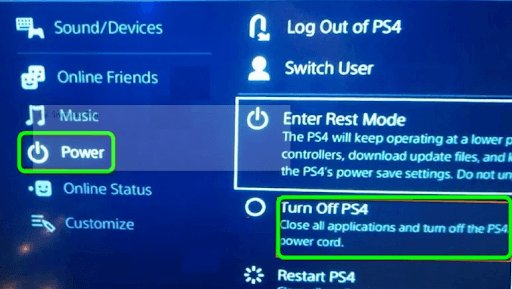
- Derhal güç kablosunu konsoldan çıkarın ve üç dakika bekleyin.
- Bundan sonra kabloyu tekrar takın ve PlayStation 4'ü açın.
Artık Astro A10 mikrofonunun çalışmamasının çözülüp çözülmediğini kontrol edebilirsiniz. Sorun devam ederse aşağıdaki çözümlere geçin.
Ayrıca Okuyun: Windows 10, 11'de Çalışmayan Discord Mikrofon Nasıl Onarılır
2. Çözüm: Ses Ayarlarını Kontrol Edin
Astro A10 mikrofonu etkinleştirilmemişse veya Windows'ta varsayılan aygıt olarak yapılandırılmamışsa bilgisayarda düzgün çalışmayabilir. Sorunu çözmek için ses ayarlarını kontrol etmelisiniz. Bunun nasıl yapılacağı aşağıda açıklanmıştır:
- Arama kutusuna kontrol yazın ve ardından Denetim Masası uygulamasını seçin.
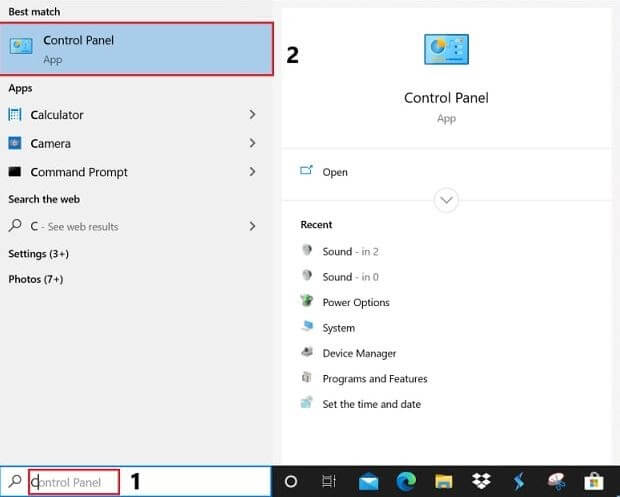
- Ardından, Denetim Masasından Ses'i seçin ve Türe göre görüntüle seçeneğini Büyük simgeler olarak değiştirin.
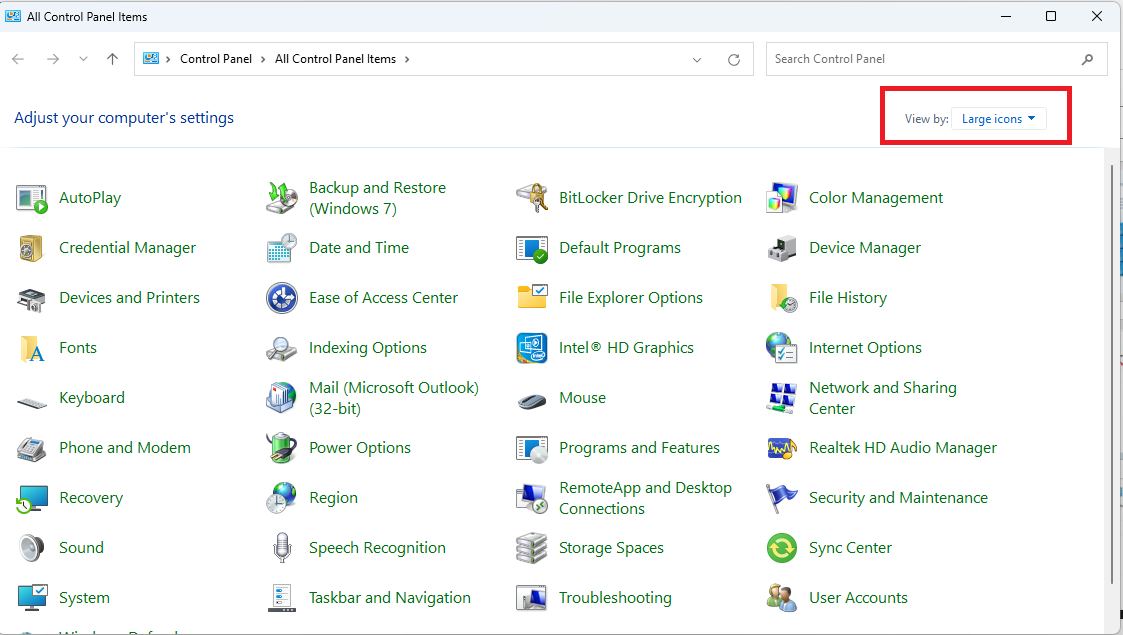
- Kayıt sekmesine geçin ve ardından görüntülenen içerik menüsünden Devre Dışı Cihazları Göster'i seçmek için pencerenin içindeki herhangi bir boş alana sağ tıklayın.
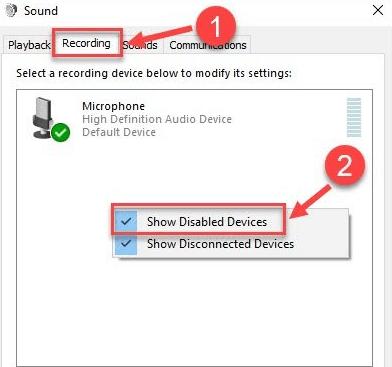
- Kulaklık mikrofonunu etkinleştirmek için üzerine sağ tıklayın ve Etkinleştir seçeneğini seçin.
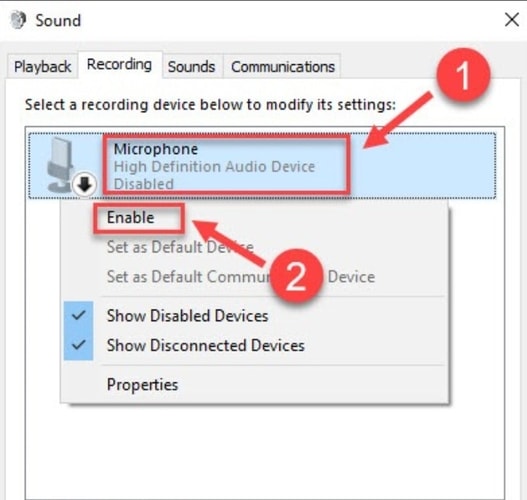
- Kulaklık Mikrofonuna tekrar sağ tıklayın ve ardından devam etmek için Varsayılan Cihaz Olarak Ayarla seçeneğini seçin.
- Kulaklık Mikrofonu'na bir kez daha sağ tıklayın ve ardından içerik menüsündenÖzellikler'i seçin.
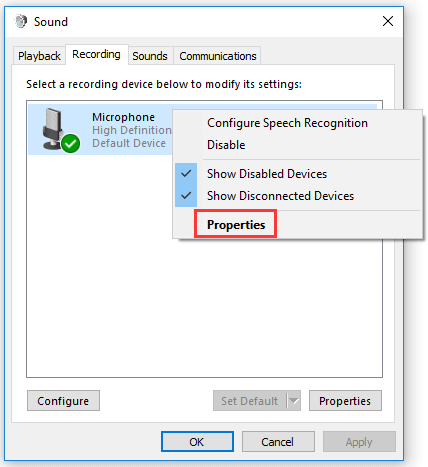
- Düzeyler sekmesine gidin ve ses seviyesi tutamacını mümkün olan en yüksek ayara ulaşana kadar sağa doğru hareket ettirin. Değişiklikleri kaydetmek için Tamam düğmesine tıklayın.
Şimdi bu kulaklığı bir kez daha kullanın ve Astro A10 kulaklığın çalışmamasının çözülüp çözülmediğini kontrol edin. Bu işinize yaramazsa başka bir düzeltmeyi deneyin.

Ayrıca Okuyun: HyperX Cloud 2 Mikrofon Windows 10'da Çalışmıyor [Çözüldü]
3. Çözüm: Güncel Olmayan Ses Sürücülerini Güncelleyin
Astro A10 mikrofonunun düzgün çalışamaması, hatalı veya eski bir ses sürücüsünün sonucu olabilir. Windows bilgisayarınızdaki ses sürücüsünü güncellemek, sorunu çözmenin bir yoludur. Bu amaçla ses/ses kartı üreticinizin resmi web sitesine gidebilir ve ardından Windows işletim sisteminize göre ses sürücüsünün en son sürümünü bulup indirebilirsiniz. Bu süreç, özellikle yeni başlayanlar için biraz zaman alıcı ve hataya açık bir işlemdir.
Cihazınız için uygun ses sürücüsünü bulamamanız durumunda, cihazınız için en uyumlu sürücüleri otomatik ve hızlı bir şekilde bulmak için Win Riser Driver Updater gibi en iyi üçüncü taraf sürücü güncelleme yazılımını kullanabilirsiniz.
Win Riser Driver Updater, dünya çapında milyonlarca Windows PC kullanıcısı arasında en popüler yazılımlardan biridir. Win Riser ile mevcut sürücüleri hızlı bir şekilde arayabilir ve yalnızca birkaç fare tıklamasıyla yükleyebilirsiniz. Yardımcı program yüklendikten sonra otomatik olarak bilgisayarınızı bozuk, güncel olmayan veya eksik sürücülere karşı taramaya başlar ve size yenilerini sağlar. Program yalnızca WHQL tarafından test edilmiş ve kimliği doğrulanmış sürücüler sağlar.
Win Riser ile sürücülerin otomatik olarak nasıl güncelleneceği aşağıda açıklanmaktadır:
- Aşağıda verilen butondan Win Riser'ı ücretsiz olarak indirip yükleyin.

- Kurulumdan sonra yardımcı programı bilgisayarınızda başlatın ve cihazınızı bozuk veya güncel olmayan sürücülere karşı taramasını bekleyin.
- Tarama işlemi birkaç dakika sürer. Taramadan sonra sonuçları kontrol edin ve Sorunları Şimdi Düzelt düğmesine tıklayın. Bu, tüm eski sürücüleri yenileriyle değiştirecektir.
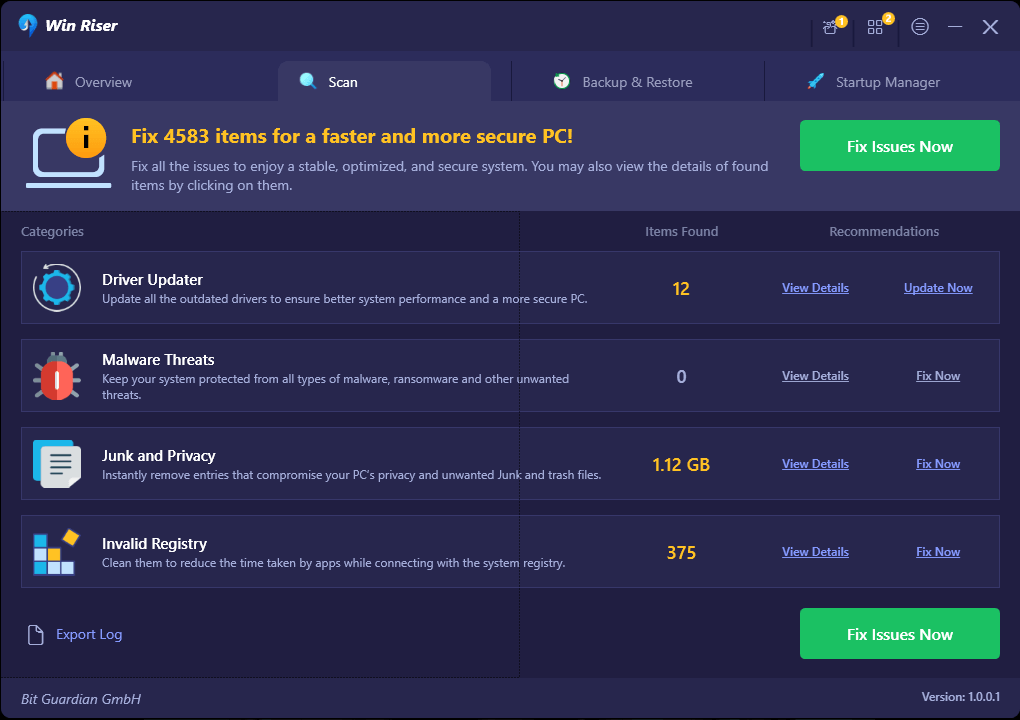
- Yeni sürücüleri uygulamak için bilgisayarınızı yeniden başlatın.
Ses sürücülerinin, mikrofon sürücüsünün ve diğer PC sürücülerinin en son sürümünü yükledikten sonra Astro A10 mikrofonunun çalışmamasının çözülüp çözülmediğini kontrol edin. Değilse, bir sonraki düzeltmeye geçin.
Ayrıca Okuyun: Astro A40 TR Kulaklığın Çalışmaması Nasıl Onarılır {DÜZELTİLDİ}
4. Çözüm: Donanım ve Cihaz Sorun Gidericisini çalıştırın
Astro A10 mikrofonunuzun bilgisayarınızda çalışmaması sorununu çözmede yukarıda belirtilen çözümlerden hiçbiri işinize yaramadıysa kulaklığınızda veya bilgisayarınızda donanım kontrolü yapmanız gerekebilir. Kulaklık sorununu incelemek isterseniz kulaklığınızı bilgisayarınızdaki farklı bir porta bağlamayı veya farklı bir bilgisayarda kullanmayı deneyebilirsiniz.
Ayrıca bilgisayarınızdaki Donanım ve Aygıt sorun gidericisini kullanarak da sorunu çözebilirsiniz. Bunu nasıl yapacağınız aşağıda açıklanmıştır:
- Windows Ayarları uygulamasını başlatmak için bilgisayarınızdan Win + I tuşlarına aynı anda basın.
- Güncellemeler ve Güvenlik menüsüne gidin ve Sorun Giderme bölümünü seçin.
- Donanım ve Aygıtlar menüsündeki öğeye çift tıklayın, ardından Sorun Gidericiyi Çalıştır seçeneğini seçin.
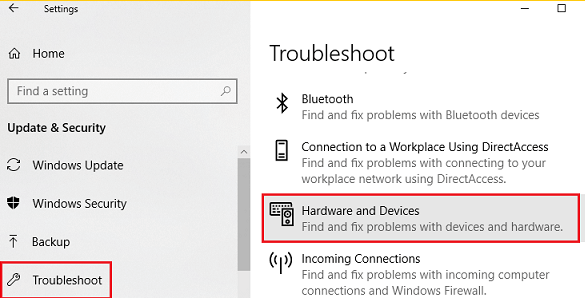
Bu noktada sorun giderici, donanım sorunlarını belirleyecek ve bunları otomatik olarak düzeltmeye çalışacaktır. İşlem tamamlandıktan sonra cihazınızı yeniden başlatıp Astro A10 mikrofonunun düzgün çalışıp çalışmadığını kontrol edin.
Ayrıca Okuyun: Sennheiser Game One Mic'in Çalışmaması Nasıl Onarılır [Düzeltildi]
Astro A10 Mic'in Windows 11'de Çalışmaması Nasıl Onarılır: Açıklandı
Yukarıda belirtilenler, Astro A10 kulaklıklarınızla ilgili sorunları çözmek için kullanabileceğiniz, zahmetli olmayan yöntemlerden bazılarıdır. Ancak bunların hepsini uygulamanıza gerek yok; sizin için en iyi düzeltmeyi elde edene kadar ilerlemeniz yeterli.
İpuçlarını faydalı bulduğunuzu umuyoruz. Sorularınız veya daha iyi önerileriniz varsa aşağıdaki yorum kutusunda bize bildirin. Ayrıca Bültenimize abone olarak hiçbir teknik güncellemeyi kaçırmazsınız.
